解决win7系统DNS错误,无法打开网页问题有哪些方法
发布时间:2017-12-18 11:15:27 浏览数: 小编:kunyi
最近有win7系统的用户在使用电脑的过程中,遇到系统提示DNS错误,无法打开网页的情况,不知道该如何解决。其实这个问题并不难,下面请大家跟着小编一起往下看,相信你很快就能掌握解决这个难题的办法了。
相关阅读: 如何解决win7系统IE浏览器收藏夹变灰色无法使用
1、在任务栏右侧选择“网络连接图标”,选择“打开网络和共享中心”选项,打开网络连接的控制面板。
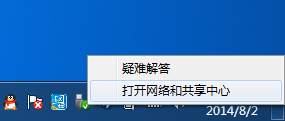
2、在弹出的控制面板窗口中选择“更改适配器设置”选项,在弹出的窗口中,在无线网络连接上右键选择属性。
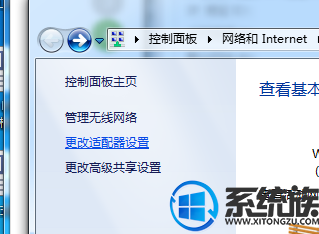
在弹出的窗口之中选择Internt协议版本4,点击使用下面的DNS服务器地址,自己重新设置IP地址,也许有用户并不知道填写什么样的IP地址,其实在全国所使用的都是电信的DNS服务器,电信会在省会城市设置服务器。用户只需在搜索引擎之中搜索对应的省会名称加上DNS便可获得所需要的DNS服务器IP地址了。
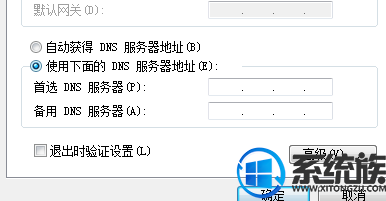
大家按照上面的步骤就可以解决这个难题了,如果你想了解更多系统方面的知识,请关注系统族。


















